華擎主機板電腦啟動鍵
華擎主機板電腦啟動鍵是一款具有高品質和穩定性的電腦主機板,被廣泛應用於各種電腦系統。啟動鍵是主機板上的重要按鈕,用於啟動電腦系統。透過按下啟動鍵,使用者可以快速啟動電腦,進入作業系統。華擎主機板電腦啟動鍵設計簡潔實用,操作方便,為使用者帶來了更好的使用體驗。無論是日常辦公室還是遊戲娛樂,華擎主機板電腦啟動鍵都能為使用者提供穩定可靠的啟動功能,成為眾多電腦愛好者的首選。無論是對個人使用者或企業使用者來說,華擎主機板電腦啟動鍵都是一款值得信賴的產品。
第一種方法:傳統模式BIOS設定啟動us碟
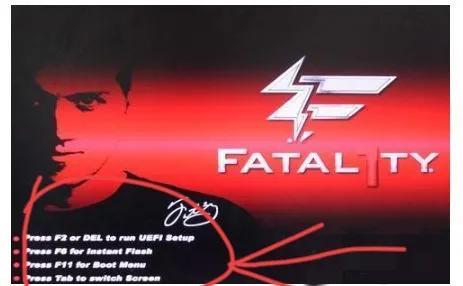
將U盤啟動磁碟插入電腦,重新啟動或開機。在開機logo介面按下啟動熱鍵DEL,進入BIOS。使用鍵盤左右方向鍵移動到boot項,如下圖所示:
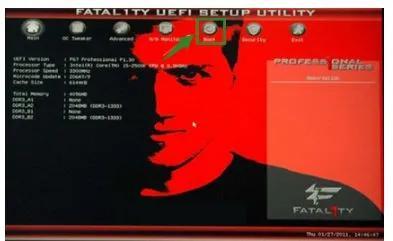
2、使用上下方向鍵將遊標移到「boot option #1」選項,並按回車會彈出框。如下圖所示:
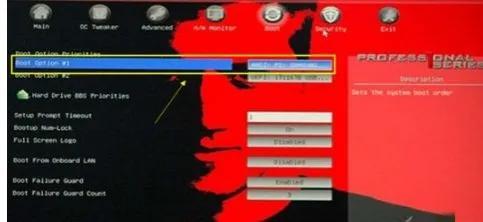
最後使用方向鍵選擇USB選項回車,通常是U盤名稱或帶有"usb"字樣。按下"F10"儲存設定。
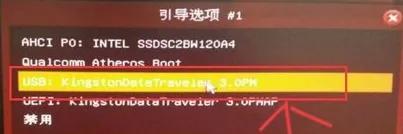
第二種方法:快速鍵啟動u盤(f11)
將U盤啟動盤插入電腦,開機後按下鍵盤上的"F11"鍵,如下圖所示。
華擎主機板組裝電腦開機的畫面。
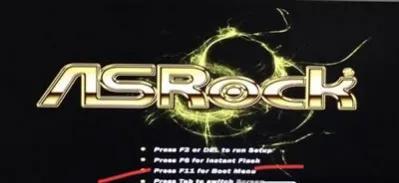
當我們連續按下快速鍵F11後,就會進入一個啟動項目順序選擇視窗。在視窗中,會顯示一個帶有USB或u盤名稱的選項,例如「USB:KingstonDataTraveler 2.01.」。我們可以將遊標移到該選項上,如下圖所示。
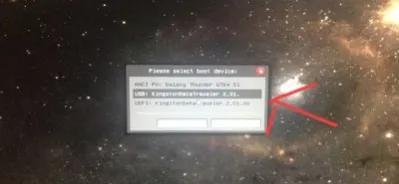
選擇完成之後按下回車鍵就會進入到我們的系統部落U盤啟動主選單介面,如下圖所示:
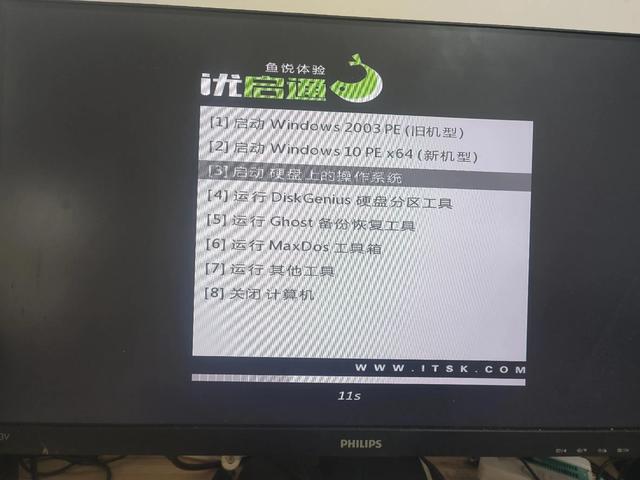
感謝大家支持,覺得有用可以關注點讚
以上是華擎主機板電腦啟動鍵的詳細內容。更多資訊請關注PHP中文網其他相關文章!

熱AI工具

Undresser.AI Undress
人工智慧驅動的應用程序,用於創建逼真的裸體照片

AI Clothes Remover
用於從照片中去除衣服的線上人工智慧工具。

Undress AI Tool
免費脫衣圖片

Clothoff.io
AI脫衣器

Video Face Swap
使用我們完全免費的人工智慧換臉工具,輕鬆在任何影片中換臉!

熱門文章

熱工具

記事本++7.3.1
好用且免費的程式碼編輯器

SublimeText3漢化版
中文版,非常好用

禪工作室 13.0.1
強大的PHP整合開發環境

Dreamweaver CS6
視覺化網頁開發工具

SublimeText3 Mac版
神級程式碼編輯軟體(SublimeText3)
 開機一直停在主機板logo介面,按什麼都沒反應,也進不去bios?
Apr 23, 2024 am 09:13 AM
開機一直停在主機板logo介面,按什麼都沒反應,也進不去bios?
Apr 23, 2024 am 09:13 AM
開機一直停在主機板logo介面,按什麼都沒反應,也進不去bios? 這個一般是bios電池電壓太低了,系統時間回到bios預設的時間了,例如2000.1.1,00:00。按F1進入bios設定時間後就可以使用了,晚上關機以後不要關閉交流電,一般第二天開機系統時間不會遺失,還是可以正常進系統的。要是斷交流電,電池電壓無法維持bios的用電,隔天開機又會進入現在這樣的狀態。 更換bios電池是終極解決方法。 win11開機卡在主機板logo介面? 1.是bios設定的問題,我們只要找到對應的設定項就能
 win10顯示卡驅動程式在哪個資料夾
Apr 18, 2024 am 09:20 AM
win10顯示卡驅動程式在哪個資料夾
Apr 18, 2024 am 09:20 AM
顯示卡驅動的安裝路徑是什麼1、開啟電腦,點選計算機,開啟裝置管理員。我們電腦的所有設備,尋找顯示卡驅動程式的安裝目錄位置。點選顯示適配器,找到驅動程式所屬的設備,點選選擇屬性。進入屬性之後,選擇更新驅動程式。 2.顯示卡驅動最好安裝在C盤。預設情況下,某些磁碟機會安裝在系統磁碟上。不能進行選擇。如果要選擇,可以安裝在其他的磁碟,把硬碟分成多個區域比一個區域好。通過C盤的訪問速度比D盤快,D盤的訪問速度比E盤快。 3.不能改變的否則會出問題,驅動是安裝在C:\ProgramFiles裡,而C:\WINDOW
 hp主機板進入bios的方法
May 04, 2024 pm 09:01 PM
hp主機板進入bios的方法
May 04, 2024 pm 09:01 PM
如何在惠普筆記本bios中設定u盤引導(如何進入惠普電腦的bios)然後在筆記本的usb口插入要優先啟動的U盤,要安裝系統的話前提是u盤裡已經做好了系統程式。首先打開筆記本,筆記本要確保處於關機的狀態,設定bios就是要在關機的前提下進行的。然後在筆記本的usb口插入要優先啟動的U盤,要安裝系統的話前提是u盤裡已經做好了系統程式。以惠普ProDesk400G5SFF桌上型電腦為例。設定BIOS盤啟動方法:首先,重新啟動計算機,等待啟動畫面出現。惠普筆記本設定U盤啟動方式有兩種,一種是直接按快捷鍵選
 微星主機板開機logo
May 08, 2024 pm 02:20 PM
微星主機板開機logo
May 08, 2024 pm 02:20 PM
怎麼取消開機時微星主機板的圖示1、開機按DEL鍵,進入BIOS。一般在‘高級特徵’這個項目裡,找到微星主機板LOGO畫面字樣。選擇DISABLED,保存退出就行了。以後開機就不會有這微星主機板LOGO畫面了。微星主機板,指MSI(微星科技公司)所研發的主機板品牌。 2.電腦開機顯示的logo基本上都是主機板廠商的。可以在BIOS中設定QUICKPOST為DISENABLE,這樣一般就不會再顯示logo了。會顯示計算機的配置相關資訊還是給你詳細點的。 3.首先教大家如何在Windows環境下刷BIOS.第一:到網路上
 組裝電腦裝系統教學?組裝電腦如何裝win11系統?
Apr 27, 2024 pm 03:38 PM
組裝電腦裝系統教學?組裝電腦如何裝win11系統?
Apr 27, 2024 pm 03:38 PM
組裝電腦裝系統教學?現在組裝電腦的系統安裝非常簡單方便,只要一張光碟就可以。先進入bios設置,把電腦設定成光碟機第一引導啟動,然後重新啟動電腦,並在光碟機裡裝入系統光碟。光碟會自動進入安裝狀態,這時你只需要手動對分割區進行重新劃分,其他的都是自動完成。組裝電腦如何裝win11系統? 1.首先,我們需要先在本站下載一個win11鏡像文件,才能進行安裝。 2.win11鏡像檔案已經過了大量專業測試,保證能夠穩定安裝並流暢運行。 3.下載完成後在下載路徑裝載該資料夾,運行其中的「windowssetup」程
 組裝電腦怎麼進入bios? 組裝電腦怎麼進bios?
May 07, 2024 am 09:13 AM
組裝電腦怎麼進入bios? 組裝電腦怎麼進bios?
May 07, 2024 am 09:13 AM
組裝電腦怎麼進入bios?在進入BIOS之前,您需要確保電腦已經完全關閉並斷電。以下是幾種常見的進入BIOS的方法:1.使用快捷鍵:大多數電腦製造商都會在啟動時顯示一個提示訊息,告訴您按下哪個鍵可以進入BIOS設定。通常是F2、F10、F12或Delete鍵。按下相應的按鍵後,您應該可以看到一個螢幕,其中包含有關電腦硬體和BIOS設定的資訊。 2.使用主機板上的按鈕:某些電腦主機板上有一個專門的按鈕,用於進入BIOS設定。這個按鈕通常標有“BIOS”或“UEFI”字樣。按下按鈕後,您應該可以看到
 筆記本cpu降頻怎麼解決
Apr 14, 2024 pm 09:04 PM
筆記本cpu降頻怎麼解決
Apr 14, 2024 pm 09:04 PM
筆記型電腦降頻方法1、在電腦桌面開啟控制面板。在控制面板中點選電源選項。將電源選項中的電源計劃變更為節能。變更為節能後,在任務管理器中即可看到筆記型電腦CPU工作頻率已經被下降。 2.單純透過物理學上的導熱原理來實現散熱功能。將塑膠或金屬製成的散熱底座放在筆記本的底部,抬高筆記本以促進空氣流通和熱輻射,可以達到散熱效果。在散熱底座上面再安裝若干散熱風扇來提高散熱性能。 3.沒有運作任何程式時,CPU自動降頻以節省電力;CPU溫度或使用環境溫度過高時,自動降頻防止燒毀。也可試試1樓朋友的建議,設定方法請
 技嘉主機板怎麼升級Win11_技嘉主機板升級Win11方法
May 06, 2024 pm 12:04 PM
技嘉主機板怎麼升級Win11_技嘉主機板升級Win11方法
May 06, 2024 pm 12:04 PM
1.win11對於主機板的要求並不是非常高,可以先下載healthcheck或whynotwin11查看自己其他硬體設備是否支援(在本站就可以下載)。 2.如果滿足其他條件,只有tpm不符合要求的話,可以在bios設定中開啟tpm。 3.重新啟動系統,然後在logo彈出時按下鍵盤【DEL】進入BIOS設定。 4.依序進入【Settings】選項和【Miscellaneous】選項。 5.找到下方的【IntelPlatformTrustTechnology(PTT)】設定為【啟動】。 6.如果是AMD平台,那






